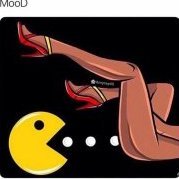-
Contador de contenido
1.104 -
Registrado
-
Última visita
Todo se publica por VitokoMix
-
Hace tiempo que quería conocer a esta señorita y por fin hoy lo logre: Datos generales: Nombre = CLAUDIA Edad = no pregunte Internet= http://www.laestokada.cl/foro/topic/90346-claudia/ Costo= 20 mil Nacionalidad = Chilena Ubicación= Stgo centro Lugar= depto Tipo= independiente Conserje= si Fono= 8 7124129 Horarios= 12 a 20 hrs aprox Comunicación: agradable Notas servicio: Nivel de Empotamiento= 79% soy débil en este sentido. Estatura = 1,56 Contextura = 6,5 normal Cara = 7 hermosa... linda sonrisa,labios,ojos,etc Nivel de Photoshop= 20% pero las fotos no le favorecen Trato: Respetuoso y relajada Besos = 6...de polola Tetas = 6 Culo = 6.5 rico Pussy = 7 Mamon = 7 sin condon Movimientos pelvicos = n/a Calidad de sonido= 6,5 quejidos suaves Anal = n/a Ambiente = 7 destacable Atención= 7 muy simpática Comentarios a parte: Ella es muy hermosa y simpática.... tuve suerte al poder comunicarme,volvería de todas formas.
-
¡¡¡ Gracias !!!..... también me gustaron esas aureolas.
-
Otras imágenes del 2011: http://www.elmundo.es/resumen/2011/fotografias/
-
Photoshop CS5.1 Los siguientes link son para descargar esta versión del CS5.1 es sumamente sencillo de activar, sigan las instrucciones que se adjuntan con el archivo. Trae cameraRaw que es para quienes usan este formato de imagen; Y también Adobe Brige; www.megaupload.com/?d=6R7O8U40www.megaupload.com/?d=F0D7ENUQ www.megaupload.com/?d=RX9W5LX7 clave: laestokada
-
Es un muy buen material de ella ..... creo que nunca terminare de conocer todo su trabajo audiovisual para poder apreciar toda su belleza y no importa que sea lesbiana. Muchas gracias !!!
-
¡¡ GRACIAAAAAS !!
-
Ella esta lista para el año nuevo......
-
Documentos para aprender mas sobre este arte.es material algo antiguo pero todavía útil... recomiendo google Chrome par revisarlo FOTOGRAFÍA BÁSICA PARTE 1:FOTOGRAFÍA DIGITAL PARTE 2:FOTOGRAFÍA PRACTICA PARTE 3:ILUMINACIÓN PARTE 4:RETOQUE DIGITAL
-
ufff..... ese es mi fetiche preferido. ¡¡ MUCHAS GRACIAS !!
-
Me enamore otra vez....
-
Ya se poque no me llego regalo esta navidad; http://www.elpais.com/fotogaleria/fotos/dia/elpgal/20110921elpepuint_1/Zes/1
-
Opino lo mismo don Jetson hermosa chica..... Gracias por las imagenes.
-
No son muy teen que digamos pero estas igual de buenas.... muchas gracias !!!
-
Segun la destacada revista life estas son las mejores imagenes del 2011:galeria revista life
-
El video anterior no quedo muy bueno... este es el que vale:
-
En el siguente enlace pueden bajar una versión anterior:PHOTOSHOP CS4 portable.una vez descargado ejecutan el icono que dice programa,es liviano pero con lo suficiente para corregir detalles de sus imágenes. TUTORIAL 3: AGREGAR MARGENES Y LOGO A IMAGEN Vamos a trabajar con la imagen del tutorial anterior que es una imagen sencilla pero mejorando el encuadre,agregando unos margenes y un logo queda mucho mas llamativa que la original y lista para subir a alguna pagina web. Tutorial 3 Dentro de la otra quincena subiré otro tutorial....nos vemos.
-
Estimado don EMX no tengo informacion de esa version... antes de la cs5 tuve la version 7. yo baje una version liviana pero cuando pueda bajare otra version mas completa y la compartire con la estokada. Ahora estoy preparando otro tutorial.
-
Quedo así después de mas de 100 escenas pornos.... Gracias por las fotos !!!
-
No me aguante y lo baje.... MUCHAS GRACIAS !!!.
-
Don EMX ni sabia que ya había salido la vesion CS6... apenas tenga información empezare a actualizarme. Estimados Colegas y/o admiradores de la belleza femenina,les recomiendo que trabajen con sus propias imágenes,no de las que bajan de Internet porque el 98%... por no decir todas incluso las que dicen amateur ya tienen un cierto grado de retoque, algunas se notan mas y en otras es casi imperceptibles para el ojo inexperto. Si quieren mas adelante subiré los enlaces para que puedan bajar los ejemplos y hagan sus propias versiones. también si quieren pueden subir sus propios tutoriales y/o compartir cualquier información y tips de la serie PHOTOSHOP CS,eso si que ojala este orientado a destacar la belleza de nuestras modelos y/o musas. Por su atención muchas gracias. Antes de seguir con este complemento al tutorial anterior es indicar que ojala hayan revisado el manual en PDF del manual de CS5, porque mas adelante usare solo los atajos de teclado de photoshop. TUTORIAL 2: CORREGIR IMPERFECCIONES ANTES DE SUAVIZAR LA PIEL En esta ocasión trabajaremos con una imagen de Suzan, eliminaremos algunos puntitos de su cara. Una vez que cargamos la imagen en CS5 tecleamos Ctrl+J para duplicar la Imagen. imagen 1 imagen 2 Luego creamos una nueva capa Imagen 3 Vamos al menu de herramientas y buscamos Pincel corrector puntual y seleccione el tamaño adecuado para su imagen. imagen 4 Luego pinchen con el mouse la capa 1 para comensar a trabajar en esa capa. después ubiquen los detalles que quieren corregir y comiencen a marcar las imperfecciones,en cosa de segundos verán los resultados...repitan según el objetivo que quieran llegar.si comenten un error usen Ctrl+Z,si quieren retroceder varios pasos atrás usen Alt+Ctrl+Z Luego de un tiempo se notaran los resultados...pinche en el ojo de capa 1 para ver la diferencia. ANTES Y DESPUES Luego de terminar de retocar procederemos a repetir el proceso del tutorial anterior para suavizar la piel y cuando estén en el paso de aclarar los ojos aprovechen de también de dar mas brillo al pelo y listo. ANTES Y DESPUES
-
A ella la e visto solo en una película.... tenia su toque a Jhendelyn nuñez
-
Al natural igual se ve hermosa.......
-
Siempre las fotos se quedan corta con la realidad de la simpática Tatiana .
-
Este y otros tutoriales que vendrán mas adelante están orientados para los que quieran resaltar la belleza de sus modelos y recién estén navegando en el universo de Photoshop CS5,y también para alguna Srta que quiera hacer ella mismas sus imágenes. Para cualquiera de estos casos solo les recomiendo mucha paciencia y un buen computador; Requisitos mínimos para Windows Procesador Intel® Pentium® 4 o AMD Athlon® de 64 bits Microsoft® Windows® XP con Service Pack 3; Windows Vista® Home Premium, Business, Ultimate o Enterprise con Service Pack 1 (se recomienda Service Pack 2); o Windows 7 1 GB de RAM 1 GB de espacio disponible en el disco duro para la instalación; se necesita espacio libre adicional durante la instalación (no se puede instalar en dispositivos de almacenamiento extraíbles basados en memoria flash) Resolución de 1024 x 768 (se recomienda de 1280 x 800) con tarjeta gráfica OpenGL cualificada y acelerada de hardware, color de 16 bits y 256 MB de VRAM Algunas funciones de aceleración de la GPU requieren que los gráficos sean compatibles con Shader Model 3.0 y OpenGL 2.0 Unidad de DVD-ROM Software QuickTime 7.6.2 necesario para funciones multimedia Se requiere conexión a Internet de banda ancha para los servicios en línea y para validar la suscripción a la edición (si corresponde) de manera continuada. manual PHOTOSHOP CS5 en PDF en español
-
Una vez que tengamos listos en nivel ruido nos vamos aFILTRO/DESENFOQUE/DESENFOQUE GAUSSIANO y en este caso lo dejamos en 1,5 le decimos Ok y luego repetimos el proceso de la imagen 3 IMAGEN 20 IMAGEN 21 imagen 3 Y listo.... ya tenemos la piel mas suave. Ahora procederemos a destacar los labios y los ojos, para ello procederemos a presionar Ctrl+A, luego Ctrl+C y creamos una nueva capa como en la imagen 9 y presionamos Ctrl+V imagen 22 Luego nos vamos IMAGEN/AJUSTES/NIVELES y aclaramos a gusto pero que se vea normal imagen 23 imagen 24 Luego repetimos el proceso dela imagen 13 crear una MASCARA DE CAPA y luego repetimos el proceso de la imagen 16 pero en esta ocasion solo dejan los labios y ojos y el resto lo borran y luego configuran la opacidad de la capa a gusto. IMAGEN 13 imagen 26 imagen 27 Luego acoplen la imagen y este sera el resultado imagen final Pero todo no termina aquí,si les gusto el resultado guarden con el nombre que quieran pero si quieren subir a la WEB Hagan lo siguente;Vayan a ARCHIVO/GUARDAR COMO, una vez que selecccionen el nombre y el lugar precionan aceptar aparece este menu; Eligan el tamaño adecuado pero la resolución debe ser 72 pero en este caso lo deje en 80 En esta dos ultimas imágenes les agregue unas letras y en la ultima le agregue el efecto Zoom y filtro enfocar mas...